PS如何放大或缩小抠取的物体或图片
1、打开两张图片。

2、使用魔棒工具,点击鸽子图片的黑色区域。
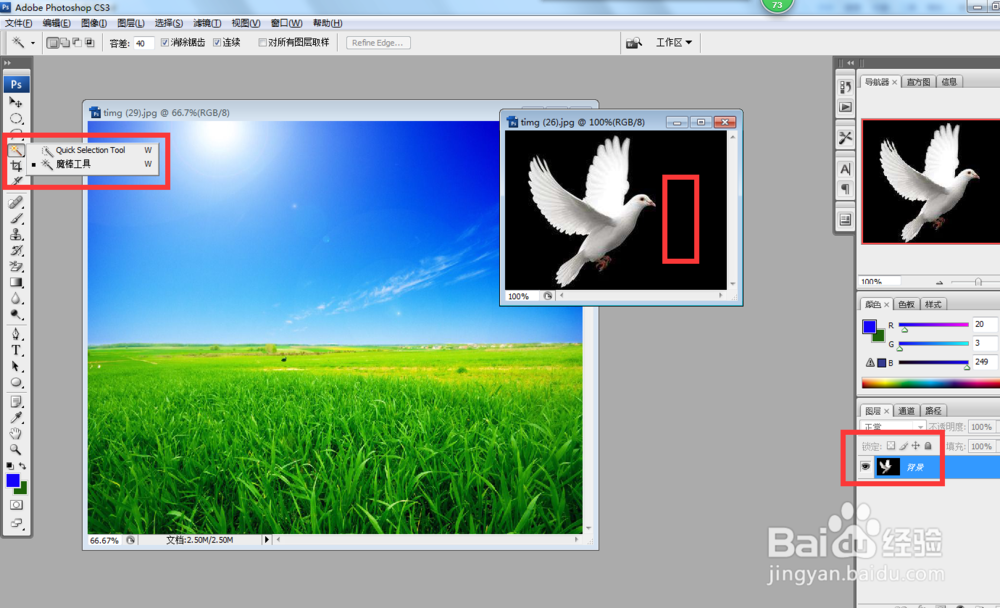
3、选中黑色区域后,点击选择,反向,这时选中的就是鸽子了。
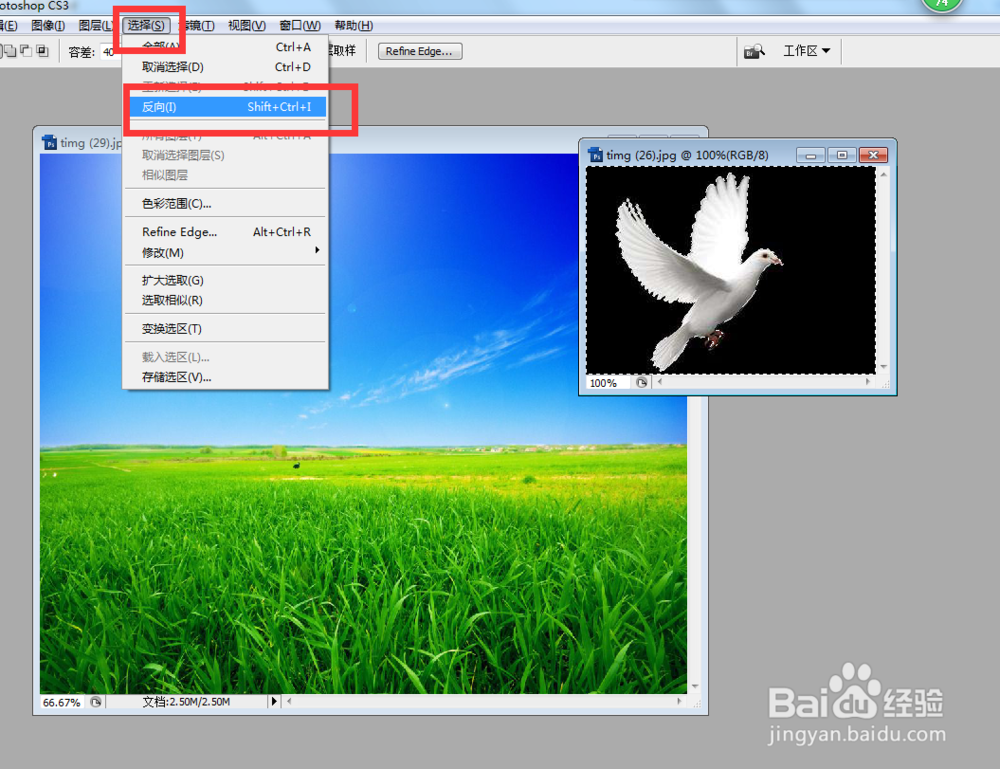
4、使用移动工具,把鸽子移动到蓝天中。

5、按住键盘上的Ctrl+Alt键,再用鼠标拖动鸽子。
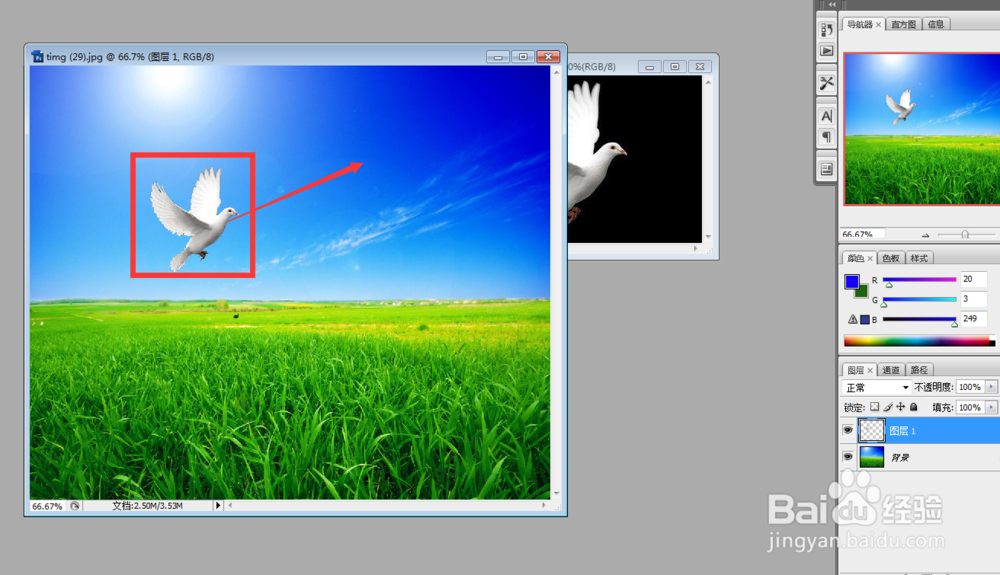
6、我们茧盯璜阝就得到了复制了几只鸽子。这么多鸽子在同一张图片中,不可能大小相同,所以要把一部分鸽子放大,一部分鸽子缩小。点击编辑,自由变换。
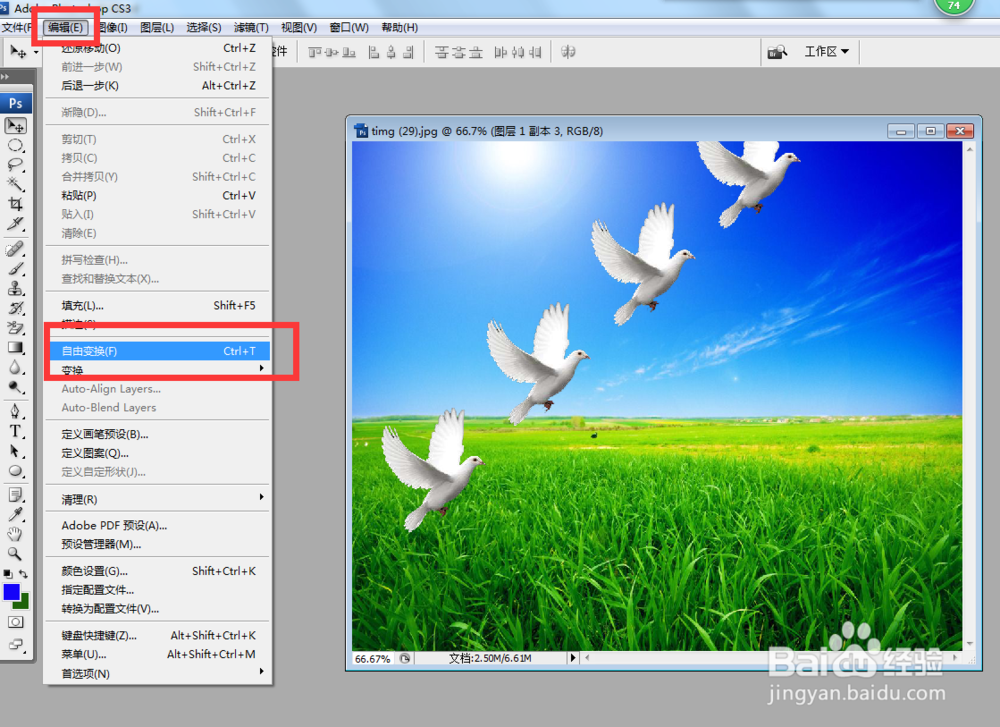
7、这时在一个鸽子上就出现了八个调节点,我们要按比例调节图片,所以要选择角上的四个点,按住调节点向斜上方拉。

8、大小调好后,也要以点击图片移动位置,再点击对勾确认。

9、把需要放大的图片全部调整好,点击要缩小的鸽子图层,点击胆咣骜岱编辑,自由变换,点击图片角上的调节点,向对角位置拉。

10、全部调整完毕后,点击对勾,确认。

11、经过放大和缩小的鸽子在图片中就和谐多了。
